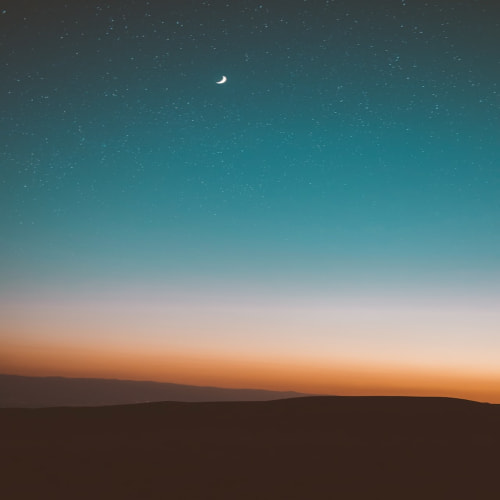뷰에 기능을 넣기 전에 기능이 잘 만들어졌는지부터 확인해 보겠습니다.
사용하시는 브라우저의 확장 기능에서 rest client라는 단어로 검색을 해 주세요. 예를 들어 파이어폭스를 사용하신다면 https://addons.mozilla.org/ko/firefox/search/?q=rest%20client&sort=users 에서, 크롬을 사용하신다면 https://chrome.google.com/webstore/search/rest%20client?hl=ko에서 검색하시고 설치해 주세요.
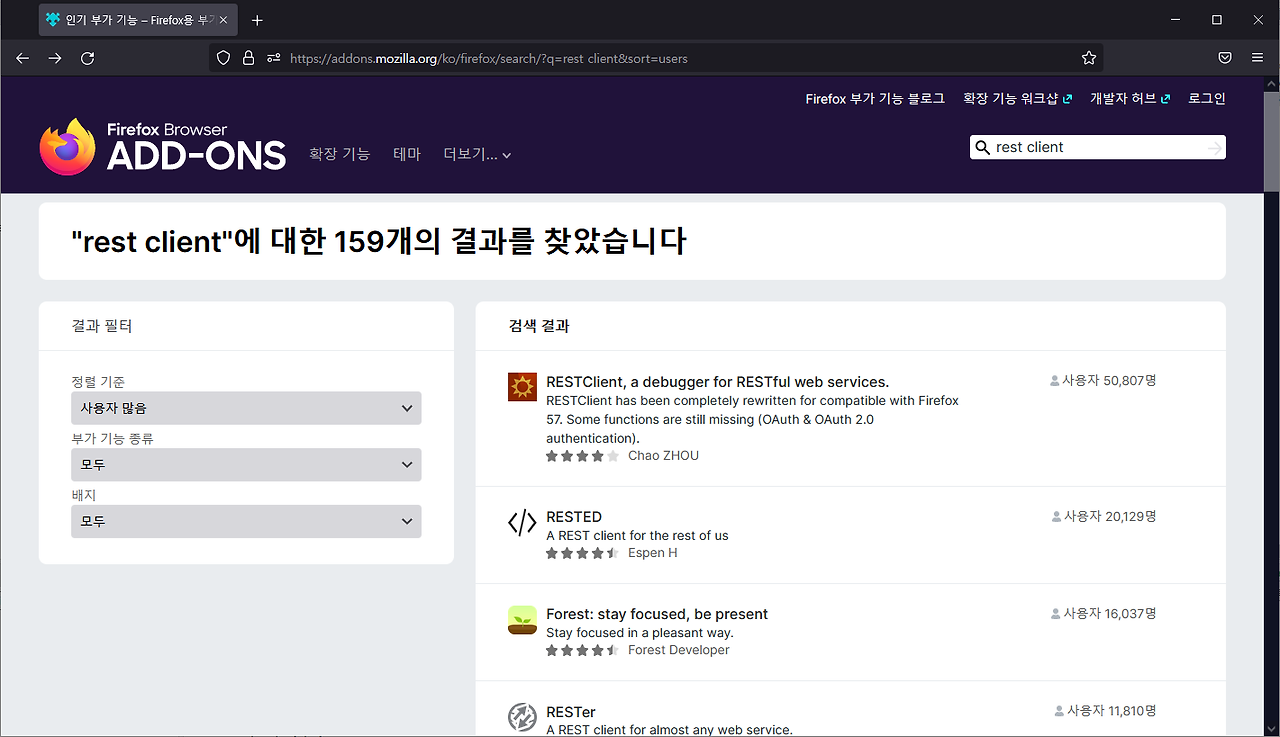
확장기능을 실행시킨 후, 그림과 같이 입력하고 실행해 주세요.

- HTTP METHOD : POST
- URL : http://localhost:8080/book-log/create
- Content-Type (Headers에 위치합니다.) : application/json
- Type : JSON (없으면 RAW)
- parameter : bookId : 5 (책 정보 PK를 넣으시면 됩니다.)
- parameter : comment : 넣고 싶은 내용을 넣어주세요.
- parameter : page : 비워두거나 숫자 아무거나 넣어주세요.
만약 Type이 RAW 라면 아래처럼 BODY에 직접 JSON 형태를 입력하세요.
{
"bookId": 5,
"comment": "comment test",
"page": 1
}
이후 Send Request 버튼을 클릭하면 200 응답(Response)이 돌아와야 합니다.
위 내용의 실제 요청 형식은 아래와 같습니다.
{
"bookId": 5,
"comment": "comment test",
"page": 1
}
응답 형식은 아래와 같습니다.
{
"bookLogId": 35,
"bookId": 5,
"comment": "comment test",
"page": 1
}
각 확장 프로그램마다 UI는 조금씩 달라도 제공하는 기능은 거의 비슷합니다. HTTP 통신은 프로토콜이 정해져 있기 때문입니다.
REST 테스트시 가장 흔하게 쓰이는 프로그램은 POSTMAN - https://www.postman.com/ 이지만 간단한 테스트를 위해서 추가 프로그램을 설치할 필요는 없을 것 같아서 프로그램 설치 방법은 생략하겠습니다.
사용법은 대부분의 REST CLIENT가 동일하므로 익히시는 데 크게 어려움은 없으리라 생각합니다.